AutoCAD : là où la vision devient réalité, un trait à la fois.
Créez sans limite grâce à nos tutoriels AutoCAD, Apprenez, concevez, impressionnez.
Gestion des calques
IMAACAD est un outil d’assistance au dessin lors de la réalisation de différents documents méthodes. Il a été conçu dans le but de faciliter la tâche du dessinateur, lui permettant ainsi d’augmenter sa productivité.
IMAACAD est basé sur une gestion de calque rigoureuse, le principe de cet outil est d’allier à la fois les différents éléments de la construction (voiles, planchers, matériels, etc.) et leur réalisation dans le temps. Pour cela, il faut que chaque entité de dessin AutoCAD se situe dans un calque approprié.
Notion de temps
Lorsque le nom d’un calque contient les caractères « _J » ou « _D » ou « _S » ou « _M » et se terminant par un chiffre alors IMAACAD considère qu’il s’agit d’un calque particulier. Il l’associera à un jour, une phase, une étape de construction, etc.
Par exemple, les calques de IMAACAD peuvent être composés de la manière suivante :
- « PREFIXE » _J « JOUR« , exemple : Voiles_J1, Poutres_J8, etc.
- « PREFIXE » _D « JOUR« , exemple : Banches_D4, Etaiement_D5, etc.
- « PREFIXE » _S « JOUR« , exemple : Voiles_S1, Poutres_S8, etc.
- « PREFIXE » _M « JOUR« , exemple : Banches_M4, Etaiement_M5, etc.
Le PREFIXE indique la nature des éléments de construction contenue dans le calque.
Le JOUR est de type numérique, et il indique le jour dans lequel l’élément est réalisé ou utilisé.
Les caractères du milieu, _D ou _M ou _J ou _S, sont essentiels.
Les premiers (« _D » ou « _M« ) indiquent que les entités AutoCAD se situant dans ces calques sont présentes uniquement le jour indiqué.
Les seconds (« _J » ou « _S« ) indiquent que les entités du calque sont réalisées le jour J et sont présentes sur les jours suivants.
En synthèse, les calques contenant _D ou _M peuvent être considérés comme temporaires et s’appliquent généralement au matériel, tandis que les calques contenant _J ou _S sont plutôt utilisés pour les éléments en béton composant le bâtiment.
Notion d'état de calque
En fonction de chaque phase à afficher, les calques IMAACAD peuvent prendre plusieurs états :
- La phase à afficher = phase du calque : l’entité est EN COURS
- La phase à afficher > phase du calque : l’entité est REALISEE
- La phase à afficher < phase du calque : l’entité n’est pas encore existante
Les calques REALISES prennent la couleur de la variable COULGRIS
Les calques EN COURS prennent la couleur DU CALQUE
Les calques pas encore réalisés sont inactifs (ampoules éteintes)
Fonction : CYCLESUR
- Description :
Cette commande détermine la durée d’un cycle, et modifie les couleurs des calques en fonction. (10j par défaut)
Fonction : COULGRIS
- Description :
Cette commande fixe la couleur des ouvrages réalisés (253 par défaut) lorsque l’on joue avec les états de calque.
Fonction : MCALQ [& MCALQ+]
- Description :
Cette commande vous permet de créer des calques suivant le modèle suivant : « PREFIXE » j, avec j variant entre 2 bornes défini par l’utilisateur. - Exemple d’Utilisation :
- Dans votre espace objet, tapez la commande « MCALQ ».
- Renseignez le préfixe de vos calques à créer
- Entrez les bornes inférieures (X) et supérieures (Y) de la commande. (Du jour X au jour Y)
- Avantages :
Vos calques seront créés instantanément. Avec la couleur spécifiée par la variable CYCLESUR. Vous pourrez les retrouver dans un filtre de calque pour les identifier rapidement. - Spécificité :
Si vous utilisez la commande MCALQ+, alors vous n’aurez qu’à spécifier les bornes de la création de calque. Les préfixes « Voiles_J« , « Poteaux_J » et « Poutres_J » sont déjà déterminés.
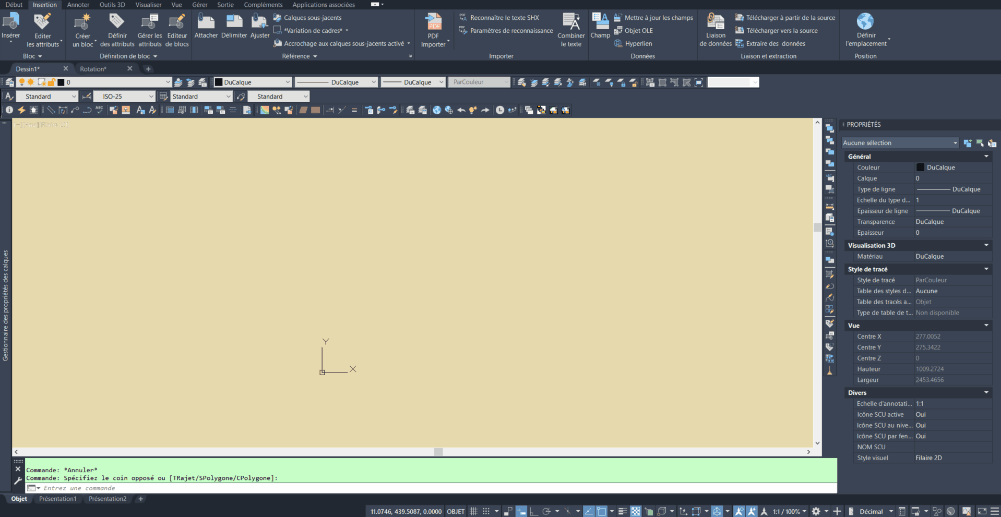
Commande MCALQ & MCALQ+
Fonction : CPF
- Description :
Cette commande permet de modifier le préfixe du calque d’une entité sans changer son jour. L’ancien calque n’est pas effacé. - Exemple d’Utilisation :
Dans votre espace objet, vous souhaitez placer une polyligne dans un nouveau calque en le changeant de Voiles_J1 à Test_J1 :- Exécutez la commande CPF.
- Spécifiez le nouveau préfixe du calque à créer, dans notre exemple : « Test_J »
- Sélectionnez la ou les entités dont le calque doit être modifié.
- Avantages :
Vous vous affranchissez des étapes de création de calques et vous êtes plus direct. –> sélections spéciales
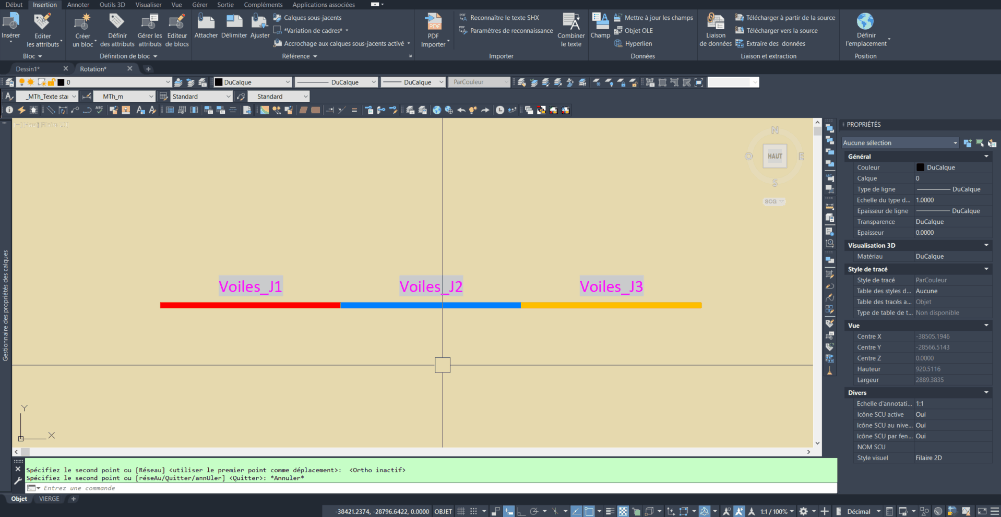
Commande CPF
Fonction : RJOUR
- Description :
Commande permettant de retarder/avancer les entités d’un nombre de jours défini. La fonction modifie le calque de la ou les entités sélectionnées en changeant uniquement le jour de réalisation. Pour avancer les entités dans le temps il faut saisir un nombre négatif - Exemple d’Utilisation :
Vous devez recaler une rotation qui a dérapé. Une partie de l’ouvrage a pris localement du retard, il faut réaliser les éléments plus tard.
- Commencez par indiquer le nombre de jours de retard (ou d’avance en indiquant un nombre négatif)
- Sélectionnez les entités à décaler dans le temps
- Spécifiez si le retard s’applique aux entités sélectionnées (uniquement la sélection active) ou aux jours sélectionnés (Tout)
- Avantages :
Création de calque (avec la bonne charte graphique), changement des propriétés pour plusieurs entités, le tout en une commande.
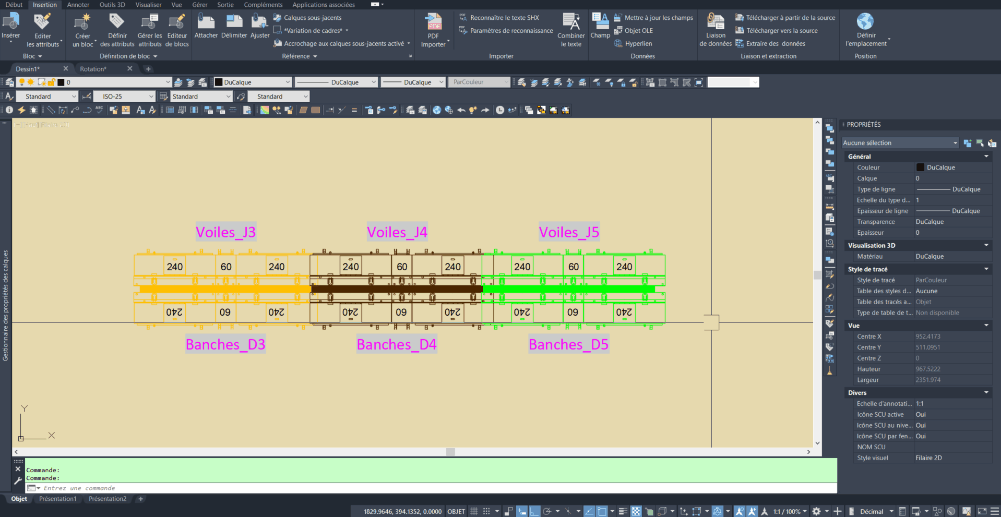
Commande RJOUR
Fonction : CJJ
- Description :
Cette commande sert à dupliquer les entités sélectionnées jusqu’au jour défini. Possibilité de griser les éléments créés. - Exemple d’Utilisation :
Vous voulez copier une entité du calque *_D2 jusqu’au jour 6 (la commande est généralement utilisée sur des calques « temporaires » [_D ou _M])- Commencez par indiquer le jour limite jusqu’auquel l’entité doit être copiée.
- Indiquez si vous souhaitez griser les entités dupliquées (G pour confirmer ou <espace> pour ignorer).
- Sélectionnez les entités à copier.
- Avantages :
Création de calque, copie des entités, changement des propriétés, modification de la couleur, pour plusieurs entités… le tout en une seule commande.
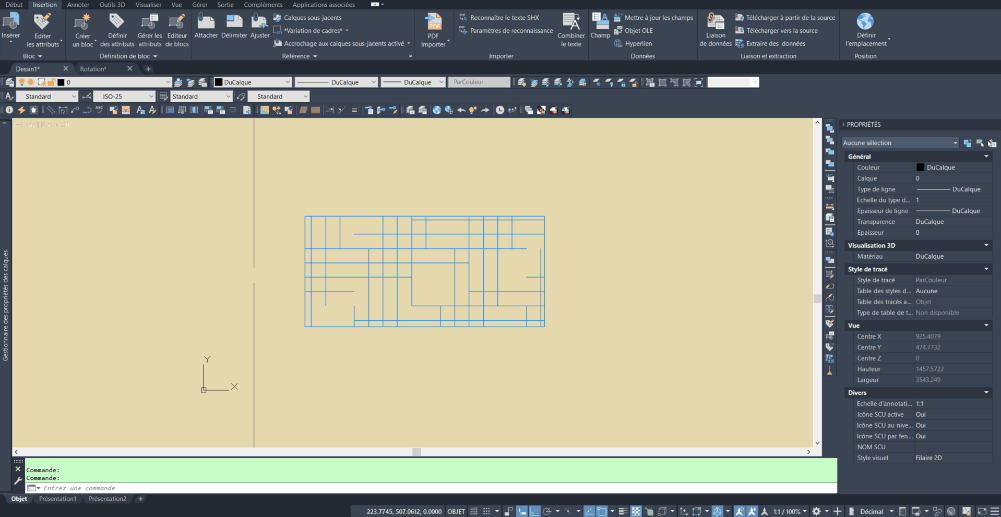
Commande ROTCOF-EXIST
En conclusion, les fonctions présentées dans cet article offrent des outils précieux pour améliorer les présentations dans AutoCAD. L’intégration de ces fonctionnalités permet non seulement de rendre les dessins plus professionnels, mais aussi d’optimiser l’efficacité du processus de conception et de communication visuelle, contribuant ainsi à un travail plus fluide et à des présentations plus percutantes dans l’univers d’AutoCAD.
🌟Ne perdez pas de vue ces précieuses informations !
Épinglez cet article dans vos favoris dès maintenant 🌟
Nous espérons que cet article vous a été utile et informatif. Pour vous assurer de pouvoir y revenir facilement chaque fois que vous en avez besoin, pensez à épingler cette page dans vos favoris. C’est simple : il vous suffit de cliquer sur l’icône d’épinglage dans votre navigateur ou d’appuyer sur « Ctrl + D » (ou « Cmd + D » sur Mac).
De cette façon, vous aurez toujours un accès rapide à ces informations utiles. N’hésitez pas à partager cet article avec vos amis et collègues, car le partage de connaissances est une façon merveilleuse de faire progresser ensemble.
Avec gratitude,
L’équipe ImaaGO
